Panasonic CF-SX2SEHCSをSSDに交換しましたが、Windows 7ばかりあっても仕方がないのでWindows 8をインストールすることにしました。手順自体は簡単ですが、最初のUEFIに変更するのを忘れると失敗しますのでご注意を!
Windows 8をインストールする手順
はじめに必ず行うこと
BIOS画面でBIOSからUEFIに変えること。変更を忘れると正常にWindows 8をインストールすることができない。
インストール手順
UEFIでCDブートをONにしてから付属していたリカバリディスクを読み込ませる。
読み込みが終了するとRecoveryの画面がでるので、「Windowsを再インストールする」を選択。
確認画面がでるので「はい」を選択。
「はい…」を選択して「次へ」。
確認して「次へ」
確認して「はい」
おおよそ30分と記載ありますが、ほぼそれぐらいかかります。
指示通り、2枚目のメディアに交換してドライブの読み込みを確認したら「OK」
同様に30分ほど待つ。
読み込んだデータをSSDに展開している。
展開したものをインストールしている。
インストール作業が終了すると終了しましたと出てくるので「OK」
自動的に再起動する。
初期設定画面になるので、しばらく待つ。
何度か画面を繰り返すので今しばらく待つこと。
この画面を行ったり来たりします。
設定作業中。
終了すると終了しましたとでるので「OK」をクリック。すると電源が切れる。


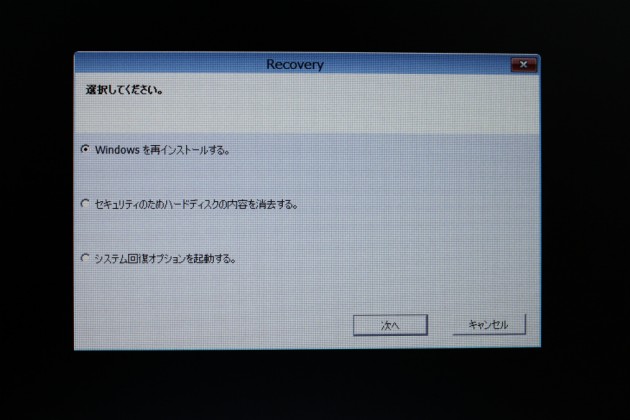
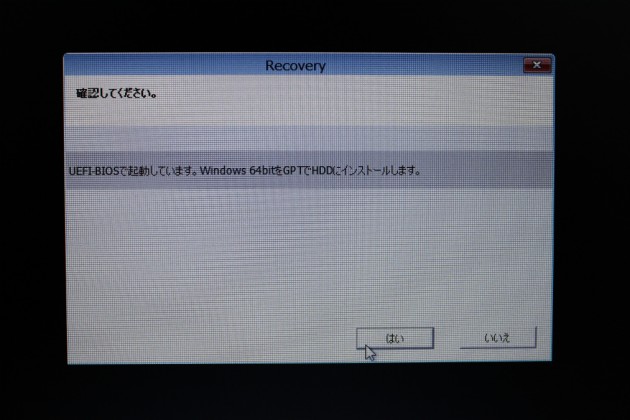
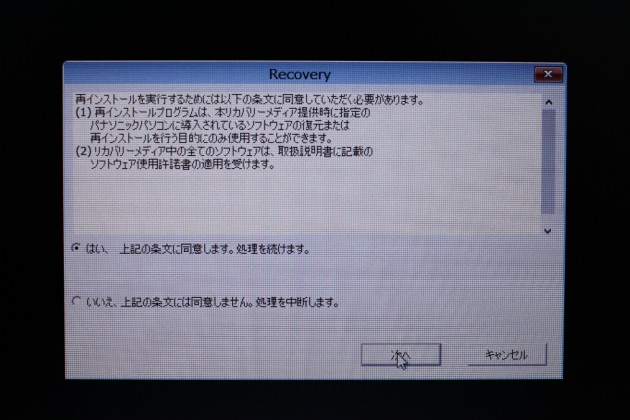
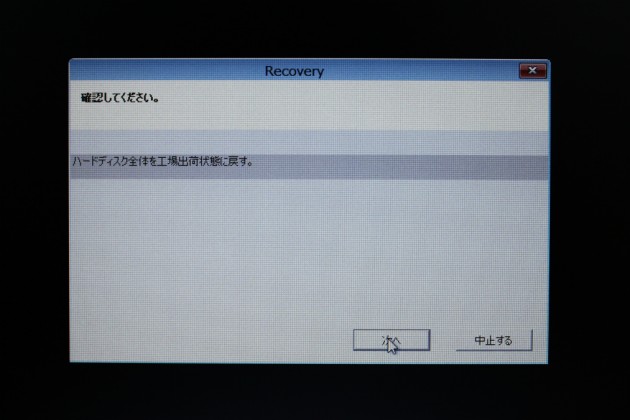
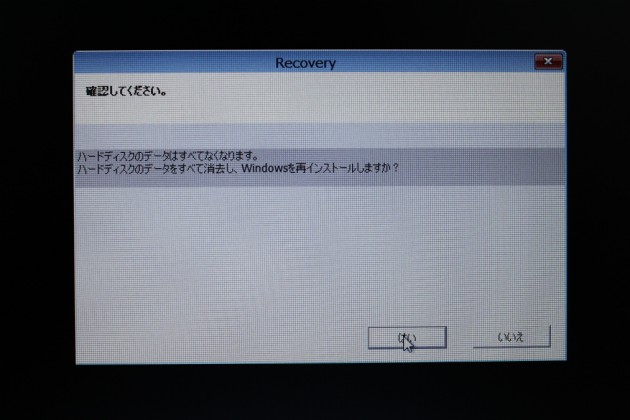
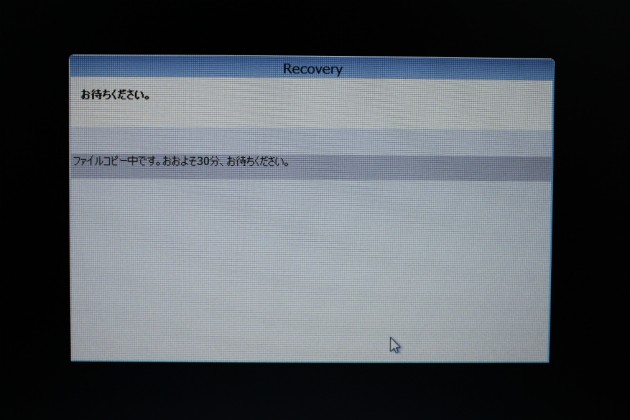
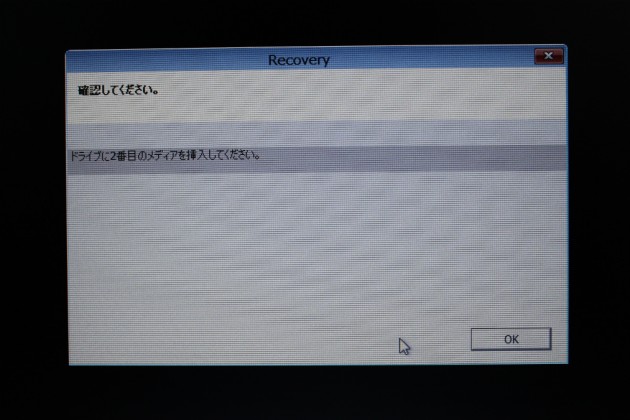
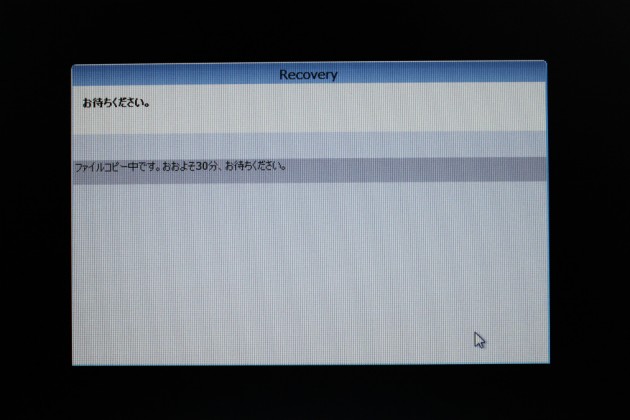
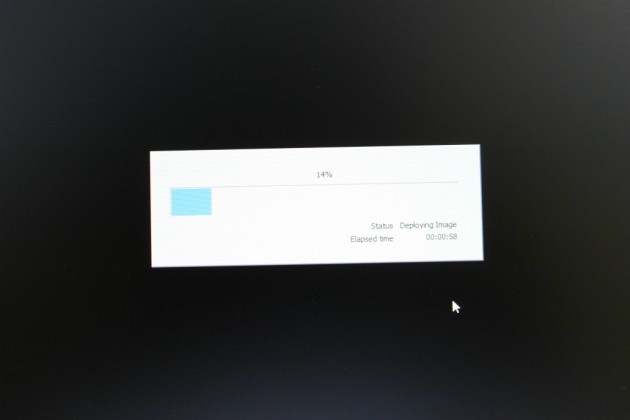
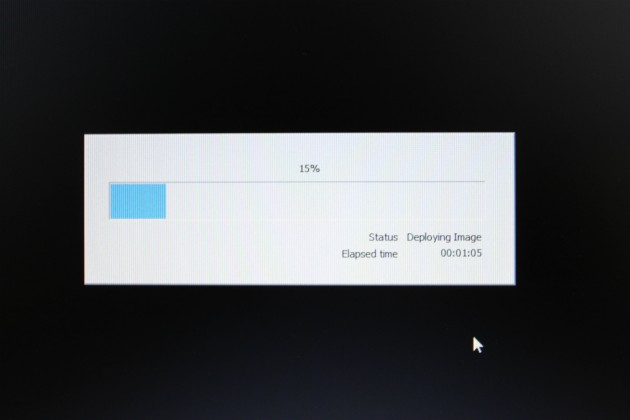
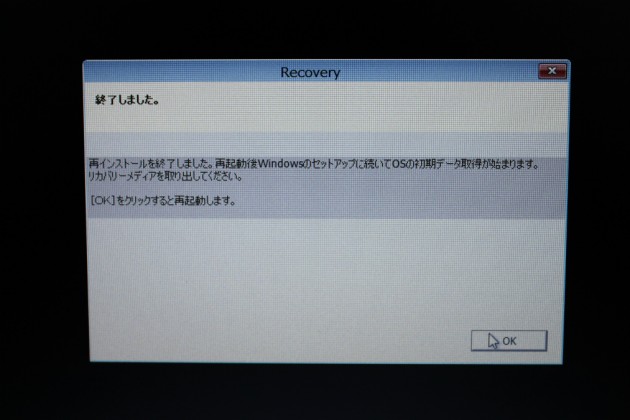
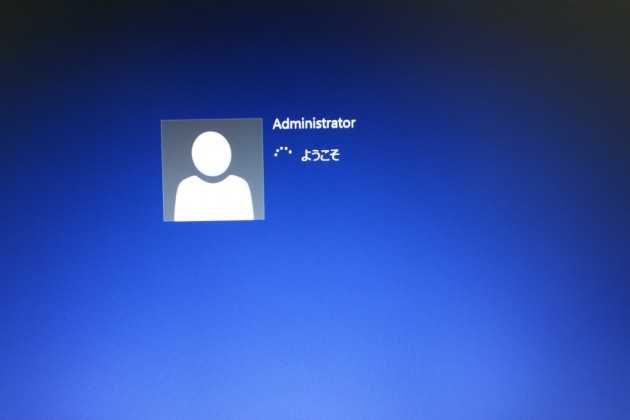
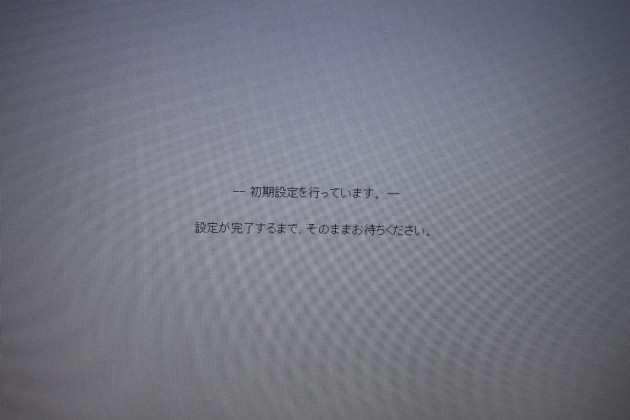
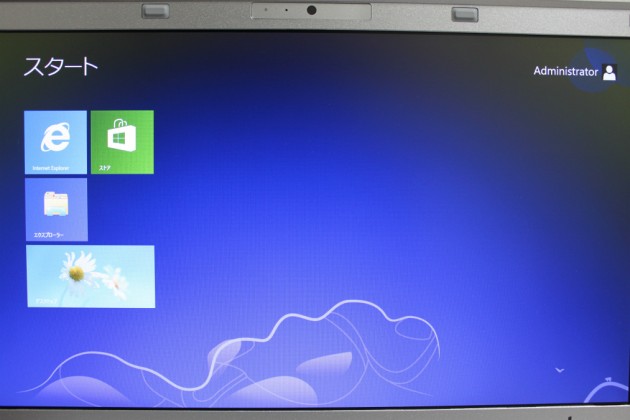
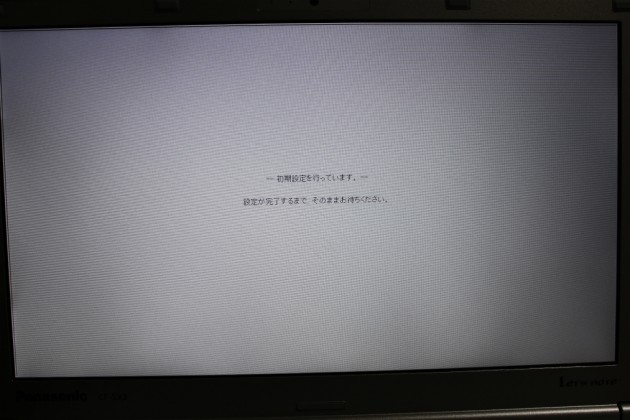
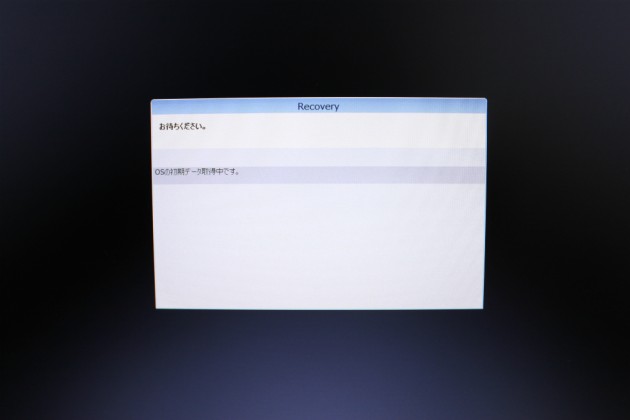
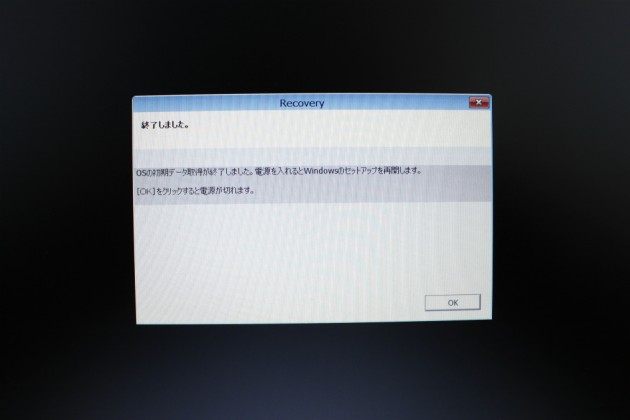


コメント